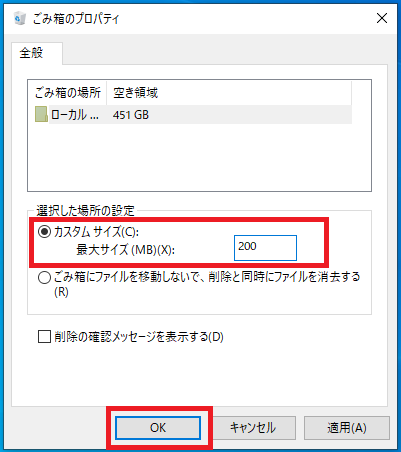Windows10のごみ箱にはごみ箱に入れておけるデータの最大容量サイズが設定されています。
デフォルトの設定はHDDの容量により変わってきますが、この設定は変更することが可能です。
ごみ箱にあまり多くの容量を入れておきたくない場合などには最大容量サイズを小さくして、HDD容量を圧迫しないように設定することもできます。
ではごみ箱の最大容量サイズの設定を確認していきましょう。
最大容量サイズの変更
ごみ箱を右クリックし「プロパティ(R)」を選択します。

「カスタムサイズ(C):」を選択します。
「最大サイズ(MB)(X):」の入力欄にごみ箱のサイズ(MB)を入力し「OK」をクリックします。
今回は例として「200MB」を入力しました。
最大容量サイズを超えるデータの削除
ごみ箱は最大容量サイズを超えるデータをごみ箱に入れようとすると、最も古い日時のものから自動的に完全に削除されます。
また通常はデータを削除するとごみ箱に入りますが、ごみ箱の最大容量サイズを超えたファイルを削除しようとすると「このファイルは大きすぎて移動できません」とメッセージが表示されます。
「はい(Y)」を選択するとごみ箱に移動せずにそのままデータは削除されます。
削除したデータを復元したい場合
一度完全に削除されたデータはWindowsの機能では復元することができません。
もしデータ復元を行いたい場合は「ファイナルデータ」のようなファイル復元ソフトウェアを使う必要があります。
この「ファイナルデータ」は19年もの実績があり、データ復元といえば「ファイナルデータ」と言えるほど老舗のファイル復元ソフトウェアです。
ちなみに実は私もファイナルデータにはお世話になったことがあり、大切なデータを取り戻すことができました。
どうしてもデータ復元に困った場合はこのようなファイル復元ソフトウェアを使うことを考えても良いのではないでしょうか。